如何解决3D建模软件输入sw多配置文件后零件尺寸变化了?
如何解决3D建模软件输入sw多配置文件后零件尺寸变化了?
问题描述:
当我们使用3D建模软件输入SOLIDWORKS多配置文件,如果模型输入后零件尺寸和SOLIDWORKS当前的激活状态不一样(出现零件尺寸比激活状态大或者小),出现这种情况究竟是什么原因呢?我们又该如何解决呢?接下来,让小编给大家分析一下其原因以及解决方法,感兴趣的小伙伴可以看一看。
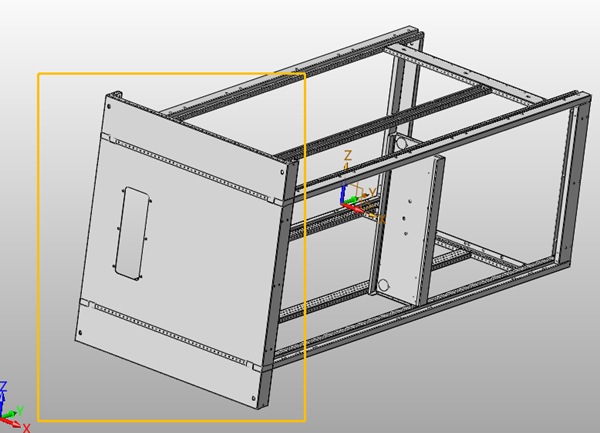
原因分析:
出现零件尺寸与solidworks激活状态不一致的情况,是因为InterOp并行导入导致读取的零件配置非当前激活的配置。
解决方案:
1.首先,进入软件【配置】界面
2.然后,选择【零件】选项
3.接着,取消勾选【并行导入装配文件】
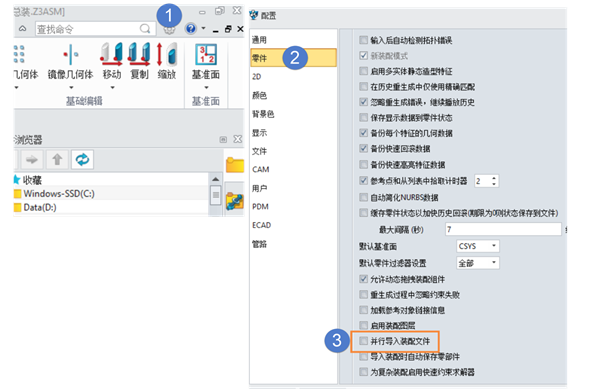
4.设置后的效果如图所示:
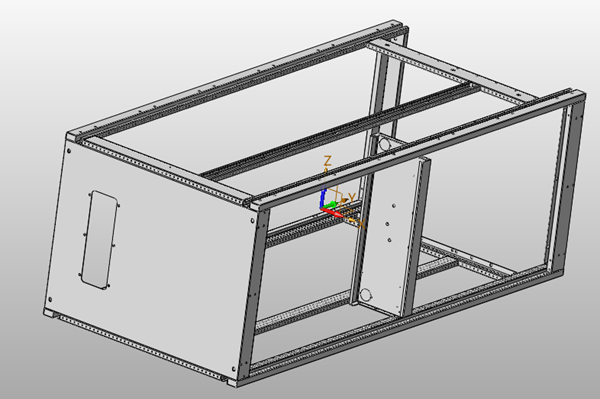
本篇文章的内容就分享到这里了,感谢各位的阅读和支持!您的支持是我们的最大动力!
推荐阅读:三维CAD打开ipt、prt等格式文件显示空白是怎么回事?
推荐阅读:国产三维制图



























